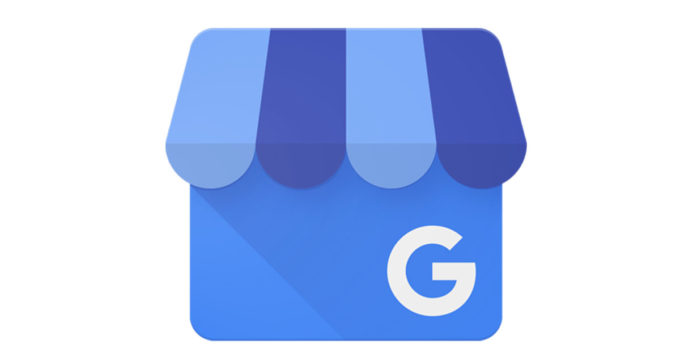Googleマイビジネスの管理画面にログインし編集機能を使って全ての項目を最適化状態に修正する事でGoogle評価があがり表示機会が増え、ユーザーのクリック率・閲覧時間も延びることで集客に大きく貢献する事ができます。
店舗の主客を増やすMEO対策を行うためにはGoogleマイビジネスの編集方法を理解し100%入力する事が重要です。
このページではGoogleマイビジネス編集に必要な知識を詳しく解説しますので編集方法を理解して100%入力したGoogleマイビジネスの最適化状態を実現しましょう。
「強いGoogleマイビジネス」を作ります。
2020年11月4日にGoogleマイビジネスはGoogleビジネスプロフィールに名称変更されました。
Googleマイビジネスのオーナー確認
Googleマイビジネスの編集画面にログインして編集するにはGoogleマイビジネスのオーナー確認を済ませておく必要があります。
Googleマイビジネスのオーナー確認って何?
Googleマイビジネスのオーナー確認がまだお済みでない方はGoogleマイビジネスオーナー確認の重要性と方法についてを先にご確認下さい。
🔗 Googleマイビジネスオーナー確認の重要性と方法について
現在、オーナー確認のハガキ到着待ちの場合はオーナー確認が完了するまで情報の修正は行わないでください。オーナー確認手続きが無効になります。
Googleマイビジネスの編集環境
Googleマイビジネスの編集環境にログインするには、パソコン環境とモバイル環境の二通りの編集環境が存在します。
パソコン環境ではブラウザで編集しますが、モバイル環境にて編集する場合はGoogleが提供している「マイビジネス」アプリを使って編集します。
モバイルをメインで編集される方は、まずはこの「マイビジネス」アプリをダウンロードして下さい。
パソコン環境とモバイルアプリのどちらを使ってマイビジネスの管理をおこなうべきか?という質問に回答する場合、基本はご自身のビジネススタイルで日頃からパソコンに向かって仕事をしている人ならパソコンでブラウザ画面での操作をお勧めしますし店舗でパソコンがすぐに使えないなどモバイルの方が便利な方はモバイルアプリを使って操作して頂ければ問題ございませんが残念ながら全ての機能はパソコン及びモバイルアプリで共通機能として実装されている訳ではありません。
パソコン版だけできる機能、Androidアプリだけできる機能、iPhoneアプリだけできる機能といった環境毎でできる事とできない事がありますので、用途に応じて使い分けをお奨め致します。
| 機能 | パソコン | Android | iPhone |
|---|---|---|---|
| 100件以上のビジネス管理 | 〇 | ✖️ | ✖️ |
| フォロワー | ✖️ | 〇 | 〇 |
| 写真の説明文 | ✖️ | 〇 | 〇 |
マイビジネス管理画面にログイン
Googleマイビジネスの管理画面にログインします。
🔗https://www.google.com/intl/ja_jp/business/
「ログイン」をクリックします。
Googleアカウントのメールアドレスを入力して「次へ」をクリックします。
パスワードを入力して「次へ」をクリックします。
マイビジネス管理画面-情報の編集
管理するページが表示されたら、左メニューから『情報』をクリックします。
マイビジネス管理画面にログイン後の情報画面では下記の情報が編集管理できます。
- ビジネス名
- カテゴリ
- ビジネス所在地
- サービス提供地域
- 営業時間
- 営業時間の詳細
- 特別営業時間
- 電話番号
- プロフィールの略称(削除のみ)
- ウェブサイト
- 商品
- サービス
- 属性
- ビジネス情報
- 開業日
- Google 上でこのビジネスを休業または閉業する
- 店舗コード
- ラベル
- Google 広告の住所表示オプションの電話番号
『プロフィールの略称』 は現在新規の設定が不可となっています。
既に設定している場合は削除のみ可能で、変更は出来ません
マイビジネス管理画面-情報-ビジネス名
ビジネス名は店名などを解りやすく完結に記載します。
既に自動で登録されているビジネス名に問題が有る場合はビジネス名の右横のペンマークをクリックして編集します。
ビジネス名の編集する際はGoogleの指定するルールに則って行う必要があります。
詳しくは「ビジネス名・店舗名は検索ワードを考慮して名付けましょう」をご覧ください。
🔗ビジネス名・店舗名は検索ワードを考慮して名付けましょう
マイビジネス管理画面-情報- カテゴリ
Googleマイビジネスのカテゴリにはメインカテゴリと追加カテゴリがあり、追加カテゴリは複数登録する事が可能です。
店舗のマイビジネスの営業内容に最もあったカテゴリをメインカテゴリに、複数の事業や商品が存在する場合は追加カテゴリを追加して登録してください。
カテゴリに追加する文言は自由に記載する事が出来ません。
カテゴリ追加欄に思い当たるカテゴリ名を入力すると、入力した文言とマッチする項目がGoogleが設定しているカテゴリ一覧に存在する場合は表示されます。
一般の方が見る検索結果ページ(ナレッジパネル等)にはメインカテゴリのみが表示され、追加カテゴリは表示されません。
Googleマイビジネスのカテゴリについて詳しく知りたい方はGoogleマイビジネスのカテゴリについてをご覧ください。
🔗Googleマイビジネスのカテゴリについて
カテゴリにどのような種類があるのかを確認されたい場合は、Googleマイビジネスカテゴリ一覧をご覧ください。
🔗Googleマイビジネスカテゴリ一覧
カテゴリ編集方法について詳しく知りたい方は、下記リンクをご覧ください。
🔗カテゴリの編集方法はこちら
マイビジネス管理画面-情報- 住所
住所の編集項目で登録出来る項目は「国」「郵便番号」「都道府県」「住所」です。Googleマップ上のピンの位置も変更できます。
注)店舗を持たず訪問型のビジネスの場合は空欄のままで構いません。
| 国または地域 | 日本の場合は日本が選択されています。 |
|---|---|
| 郵便番号 | 7桁の郵便番号を正確に入力して下さい。位置情報による検索にも影響する可能性がありますので必ず正確に入力して下さい。 |
| 都道府県 | 選択式になっていますので正しい都道府県を選択して下さい。 |
| 住所 | 都道県名以降の市区町村にあたる部分までと番地などの住所を記載して下さい。 できる限り公式サイトやSNSに記載している住所表記と全角・半角などの表記揺れがないように同じ形式で記載して下さい。 |
| 住所2 | ビル内の場合はビル名や階数を記載して下さい。 |
マイビジネス管理画面-情報- サービス提供地域の追加
出張型の商品配達やサービス提供を行っているは、サービスを提供している地域を追加して下さい。
マイビジネス管理画面-情報- 営業時間
始業時間は曜日単位で設定してください。
営業or定休日の選択と営業時間が選択出来ます。
昼休憩などがある場合は曜日単位で複数時間にわけて登録出来ます。
マイビジネス管理画面-情報- 特別営業時間
特別営業時間では通常営業日以外の定休日や通常定休日に当たる営業曜日に特別営業を行う場合などの設定が行えます。
営業時間と特別営業時間で入力したこれらの営業時間情報は、検索ユーザーがマイビジネスを検索した際に表示される「営業時間中」や「営業時間外」等の表示に利用されます。
祝祭日の営業についてもここで入力を行います。
入力を行っていない場合祝祭日の営業時間が曜日の営業時間と同じ場合であっても「○○の日(祝祭日名)は通常と営業時間が異なる場合があります」と表示されユーザーは開店しているかしていないかわからず機会損失を招く恐れがあります。必ず入力しましょう。
マイビジネス管理画面-情報- 電話番号
電話番号は市外局番から代表電話の番号を記載します。
マイビジネスはユーザーが検索を対象範囲とするマイビジネスの情報を見つけやすくする概念で作られているため、電話番号も位置情報に影響のある市外局番から始まる電話番号を登録する事が集客には有利になります。
お客様の通話料金を減らすためにフリーダイヤルやIP電話の番号を登録したいというニーズもあると思いますが、その場合はフリーダイヤルやIP電話の番号をメインで登録したうえで追加の電話番号として市外局番から始まる電話番号を登録する事をお奨め致します。
追加の電話番号として登録した番号は表示はされませんがGoogleがネット上のホームページやSNSでバズられている内容と関連付けが行われます。
マイビジネス管理画面-情報- ウェブサイト
公式ウェブサイトのURLを記載致します。
多店舗展開を行っている場合、公式サイト内に店舗毎のページがある場合は、マイビジネスに登録するウェブサイトのURLは公式サイトのトップページでは無く、店舗毎のページのURLを登録して下さい。
公式サイトへのリンクを登録する際にアナリテクスでログ解析をされている方はGoogleマイビジネスからの遷移である事が把握できるようにURLにパラメーターを設定することをお奨め致します。
マイビジネス管理画面-情報- 予約リンク
ホームページ等に予約フォームがある場合には予約フォームのURLなどを登録する事でマイビジネスを見たお客様を予約フォームへのコンバージョンに繋げる事が可能になります。
ウエブサイトと同様に URLにパラメーターを設定することをお奨め致します。
マイビジネス管理画面-情報- 商品
マイビジネスに商品を登録することができます。
商品登録を行う事で、Google検索経由でナレッジパネルなどでマイビジネスを見て頂けるお客様に商品をアピールする事ができます。商品を登録することで表示面積も増えますし何よりもお客様がイメージしやすく来店に繋がリ安くなります。
マイビジネス管理画面-情報- サービス
サービスは基本的には選択したカテゴリに応じて自動的に設定されます。
自動的に登録された内容に取り扱っているサービスが含まれていない場合にはここでサービス項目を独自に作成して追加することができます。
マイビジネス管理画面-情報- 属性
ビジネスに関する属性を設定できます。
ここ数年Googleはコロナ過ヘの対応、パラリンピック、多様化などの時代背景を意識してか「バリアフリー」「LGBTQフレンドリー」「トランスジェンダー対応」「健康、安全」等の属性項目を追加しています。
特にバリアフリー関連等は頻繁にGoogleから変更の提案として自動的に変更されることが最近多いのでできればご自身で判断して登録しておくことをお勧めします。
Googleマイビジネス管理画面の情報メニューで編集出来る属性は選択したカテゴリによって設定できる属性項目が変わります。
下記に属性で表示される項目の一覧を表示しますがどの項目が表示されるかはメインカテゴリと追加カテゴリでどのカテゴリを選択するかによって変化します。
属性の種類を確認したい場合は下記の属性で選択出来る項目をクリックして下さい。
- ビジネス所有者提供情報
- 女性が活躍、経営するビジネスと確認された
- サービス オプション
- テラス席がある
- 店先受取可
- 非接触デリバリー
- 宅配
- 店舗受け取り可
- 店舗内ショッピング可
- 当日配達
- ドライブスルー
- テイクアウト
- イートイン
- オンライン予約
- オンライン見積もり
- オンライン レッスン
- 実店舗の営業
- 屋外でのサービス提供
- 健康、安全
- 要予約
- 要予約のお店
- 要マスク
- 要検温
- スタッフはマスク着用
- スタッフの検温あり
- 次の顧客の案内前にスタッフによる消毒
- レジカウンターでの飛沫防止措置
- 特徴
- スポーツ
- 飲み放題
- 屋上の席あり
- 生演奏あり
- 暖炉がある
- ライブ パフォーマンス
- バリアフリー
- 車椅子のレンタル手動車椅子のレンタル
- 電動車椅子のレンタル
- 手動車椅子のレンタル
- 電動車椅子のレンタル
- 車椅子対応のエレベーター
- 車椅子対応のトイレ
- 車椅子対応の座席
- 車椅子対応の駐車場
- 車椅子対応の入り口
- 聴力サポートのためのヒアリング ループ
- 補聴器
- サービス
- アルコール
- カクテル
- キッズメニュー
- コーヒー
- サラダバーありのお店
- ドリンクのサービスタイムあり
- ハードリカー
- ハラール食
- ビール
- ベジタリアン メニュー
- ワイン
- 小皿料理
- 食べ放題
- 食事のサービスタイムあり
- 深夜の食事可
- 点字メニュー
- 有機食材
- 子ども靴を販売しているお店
- 紳士服
- 婦人服
- オイル交換
- レンタカー
- 修理サービスあり
- 洗車
- 組み立てサービス
- 中古品
- 食事
- 朝食
- ランチ
- ディナー
- ケータリング
- カウンターで食事できるお店
- デザート
- 前払い可能なお店
- 座席があるお店
- 設備
- Wi-Fi
- 無料 Wi-Fi
- 有料
- トイレありのお店
- 公衆トイレ
- バー併設
- 禁煙
- 禁煙
- 喫煙可
- レストラン
- 子ども用の椅子
- 子供向き
- ゴルフコース
- プール
- 男女共用トイレ
- Wi-Fi
- 客層
- LGBTQ フレンドリー
- トランスジェンダー対応
- 家族向き
- プラン
- 予約可
- 会員資格が必要
- お支払い
- NFC モバイル決済
- クレジット カード
- American Express
- Diners Club
- Discover
- JCB
- MasterCard
- VISA
- 中国銀聯
- デビットカード可
- 現金のみ
- 小切手可
- プレイスページの URL
- メニューリンク
- 事前注文リンク
- 予約リンク
- 在庫検索 URL
- リサイクル
- 衣料品
- ペットボトル
- 缶類
- 瓶類
- インク カートリッジ
- バッテリー
- 電球
このリスティングを閉業、または削除する
ここではマイビジネスを閉業として登録したり、削除したりする事が出来ます。
閉業はビジネス自体が閉業になってしまい、検索ユーザーにその事を伝えたい場合閉業にチェックを入れて下さい。
削除はマイビジネスを管理する必要がなくなった際、管理画面から削除することができます。
ここでの「削除」はGoogleマップ上からマイビジネスを削除するのではなく自身の管理画面表示されているマイビジネスを削除することを意味します。
通常Googleマップからマイビジネスを削除することはできません
マイビジネス管理画面- インサイト
インサイトでは基本管理するGoogleマイビジネスの検索状況やアクセス情報などを、1週間単位、1ヶ月単位、直近の四半期、の3つの期間を選択して確認する事が出来ます。
注意)四半期以前のデータはインサイトの画面では確認出来なくなります。
長期期間での情報を記録しておきたい場合は、 MEO対策サポートツール のご利用をお奨め致します。
MEO対策サポートツールは過去のインサイト情報も長期保管されますので対前年比較などを確認する事が可能になります。
マイビジネス管理画面- インサイト-ユーザーがあなたのビジネスを検索した方法
検索ユーザーがマイビジネスを「直接検索」で検索した場合と「間接検索」で検索した場合の「数」と「割合」を表示。
この場合、「直接検索」はマイビジネスの名前や住所を知っているユーザーが検索した数になりますので、ブランド・店名・屋号などが有名なマイビジネスの場合はこの直接検索の割合が高くなります。
「間接検索」は、カテゴリや商品名、商品種類、サービスの種類などを検索してその検索結果として表示された件数を元に表示されます。
すなわち、カテゴリの登録やマイビジネスのビジネス名等がこれらの検索数を上げる(検索時に上位に表示されてクリックされる)事に大きな影響を及ぼし、その効果をこの画面で確認する事が可能になります。
マイビジネス管理画面- インサイト- ユーザーがビジネスを見つけた Google サービス
管理するマイビジネスをユーザーが「Web検索」等の検索で検索して見つけたのか、もしくは「Googleマップ」で検索して見つけたのかをユーザーがマイビジネスを見つけた数で表示します。
期間内にこのマイビジネスがWeb検索とマップ検索で表示されたユーザー数にあたります。
マイビジネス管理画面- インサイト- ユーザーの反応
この項目ではマイビジネスを表示したユーザーがその後どの様な行動を取ったかが確認出来ます。
合計アクション数はマイビジネスに対しユーザーがとった下記4項目の合計数を表示しています。
- ウェブサイトへのアクセス
- ルートのリクエスト
- 電話番号をクリックして通話
- 写真の閲覧
マイビジネス管理画面- インサイト- ルートのリクエスト
この項目ではユーザーがマイビジネスまでの車でのアクセス方法を検索した内容を元に、検索数だけで無く検索ルートもヒートマップを使い表示されます。
車でアクセスするユーザーが多いマイビジネスの場合は、この情報を基にどのあたりから、どのルートを使ってアクセスしているかを知ることが可能になります。
お酒を扱う店や、駐車場などの無い、駅などからの徒歩のアクセスの良いマイビジネスは当然車でのアクセスを検索するユーザーが少ないため、この項目が「データ−が不十分です」と表示されます。
マイビジネス管理画面- インサイト- 電話
この項目ではユーザーがマイビジネスでの検索結果画面から電話番号をクリックして電話した電話の頻度を「曜日」もしくは「時間帯」毎に件数を表示する事ができます。
マイビジネス管理画面- インサイト- 写真の閲覧
マイビジネスに登録されている写真が表示された表示回数と、同業他社の平均表示回数をグラフで比較して表示します。
マイビジネス管理画面- インサイト- 写真の枚数
マイビジネスに登録されている写真の枚数と、同業他社の平均写真登録枚数をグラフで比較して表示します。
マイビジネス管理画面- クチコミ
クチコミの編集画面ではクチコミへの「返信」と「クチコミを報告」が行えます。
クチコミはユーザーが自由に行える項目ですので、中にはビジネスの評価を下げるような書込も含まれます。マイビジネスの管理者としては、その様な評価は削除したいと考えますが、残念ながらその様な評価を自由に削除する事は出来ません。
もちろん、Googleのコンテンツポリシーに違反する内容の場合は「クチコミを報告」を利用して報告して認められれば削除される事もあります。
しかしコンテンツポリシーに違反していない場合は削除が認められません。
その様な場合は「返信」を利用して、誠心誠意対応を行う事で書込みを行ったユーザーが削除をしてくれる可能性があります。
また誠心誠意対応を行っている事を他のユーザーが目にする事で、「この様な書込みをされているがきちんとしたお店なんだな」等とユーザーが理解してくれるメリットもあります。
評価の下げられるようなコメントがあった場合は是非この「返信」を使って対応して下さい。
マイビジネス管理画面- 写真
マイビジネス管理画面ログイン後の写真メニューでは写真の追加や管理が行えます。
『写真』をクリックします。
それぞれのカテゴリの内容に合う写真を追加することが出来ます。
マイビジネス管理画面- ウェブサイト
公式ウェブサイトを持っていない店舗等用に簡易的なウェブサイトを作成出来るように追加された機能です。
テーマは現在10種類のテーマから選択することが出来ます。
ヘッダー情報や概要の本文などを登録出来ます。
通常のウェブサイトと同様にウェブサイトとして登録されますのでこれらのテキスト情報はSEO情報として利用されますが、既に公式サイトをお持ちの場合は別途作成する必用はありません。
現時点ではこちらで登録するウェブサイトはMEOには直接影響はされないようです。
マイビジネス管理画面- ユーザー
Googleマイビジネスの管理を行うユーザーを登録編集します。
ユーザー権限には「メインのオーナー」「オーナー」「管理者」「コミュニケーション管理者」の4種類の役割が選べます。
| 権限 | オーナー | 管理者 | コミュニケーション管理者 |
|---|---|---|---|
| 管理者を追加、削除する | |||
| リスティングを削除する | |||
| ビジネス情報を編集する | |||
| YouTube 動画とハングアウト オンエアを管理する | |||
| クチコミに返信する | |||
| その他の多くの操作を完了する |
マイビジネス管理画面- ユーザー-メインのオーナー
メインのオーナーは一人のみ選択出来ます。
メインのオーナーとオーナーの行える操作は同じですが、メインのオーナーを削除する場合は他のユーザーにメインのオーナー権限を譲渡してからで無いと削除出来ません。
マイビジネス管理画面- ユーザー- オーナー
オーナーは複数人登録する事が可能です。メインのオーナーと操作できる権限は同じで、管理者との違いは、アクセス権の管理(ユーザーを追加など)する事が出来るかです。
マイビジネス管理画面- ユーザー- 管理者
管理者は複数人登録する事が可能です。管理者はマイビジネスの削除とアクセス権の管理が出来ない事を除き全ての管理が可能です。
マイビジネス管理画面- ユーザー- コミュニケーション管理者
コミュニケーション管理者は複数人登録する事が可能です。ビジネス情報(一部)の管理、クチコミの返信や投稿を行うことができます。
Googleのローカル検索結果の掲載順位を上げるには
Google マップの検索結果は、主に関連性、距離、知名度に基づいて抽出されます。これらの要素を組み合わせて最適な検索結果が表示されます。
(これらの検索結果順位はGoogleマイビジネスの最適化等のMEO対策を行う事で上位表示を狙う事が出来ます。)
たとえば、Google の検索テクノロジーにより、遠い場所にあるビジネスでも、近くのビジネスより検索内容に合致していると判断される場合があります。
Googleマイビジネスは登録するだけで無く最適化する事でその効果を発揮致します。
おもてなしドットコムではGoogleマイビジネスに関する初期設定・運用に至るまでプロのノウハウをお持ちいた様々なサービスを展開しております。お困りの場合はぜひお問い合わせくださいませ。
①関連性
検索している事がらにリスティングが合致する度合いを指します。
充実したビジネス情報を掲載すると、お店やサービスについての多くの情報をGoogleが把握できるため、検索内容との関連性を高めることができます。
関連性を高める上で意識すべき事にサイテーション「citation」=「引用・言及」があります。
インターネット上の他のサイトのページにおいても「引用・言及」されている事が関連性を高める事が重要です。
自社のホームページやブログ、Facebook,Twitter等のSNSで情報発信する場合においても関連性を高める上で非常に重要なポイントがあります。
重要なポイントとは下記 の4つの情報の表記は同じ書き方に統一する事です。
- 店名
- 住所
- 電話番号
- URL
半角、全角、大文字、小文字等も含め全く同じ表記を使う事で検索エンジンは別サイトに記載されている情報であっても同一のサービスに対する情報として認識する効果が高まりますので関連性を高める事が出来ますので、自社のホームページが地域名で複合検索された場合に表示されやすくなる等の効果もあります。
店名の表記には地域名で検索されやすい地域名を含んだ店名にする事も効果を高める要素が有ります。
電話番号の表記についてはGoogleマップに掲載する電話番号は一般電話をご覧下さい。
②距離
検索キーワードで指定した場所から、検索結果の対象となり得る場所までの距離を指します。
検索キーワードで場所を指定しない場合は、検索しているユーザーの現在地情報に基づいて距離が計算されます。
③知名度
ビジネスがどれだけ広く、よく知られているかを指します。ビジネスについてのウェブ上の情報(リンク、記事、店舗一覧など)を参照して決定します。
ビジネスによっては、オフラインの世界での方が知名度が高いことがあります。この場合は、こうした情報もオンラインに反映させるように努めています。
たとえば、多くの人に名が通っている著名なミュージアム、ランドマークのホテル、有名なブランド名を持つお店などは、検索結果で上位に表示されやすくなります。
🔗Google のローカル検索結果の掲載順位 Google マイビジネスヘルプ
知名度を上げる上でネット上で出来る対策がクチコミ(レビュー)を書いてもらう方法があります。
クチコミで高評価を書いてもらえると店の信頼性を高める事も出来ますし、現在Googleマイビジネスの「クチコミ」に多くのレビューをもらえている店はまだまだ少なく今から積極的に「クチコミ」を集めると上位表示を狙える可能性がぐっと上がってきます。
Googleでは今後この「クチコミ」を店を探す上での非常に重要な第3者評価として育てる狙いがあるようで、現在「ローカルガイド」という制度を立ち上げてこの「クチコミ」書込のヘビーユーザーをポイント制度でローカルガイドに限定特典を利用できるサービス展開を勧めておりますので今後この「クチコミ」は大きな上位表示の重大成功要因になりそうです。